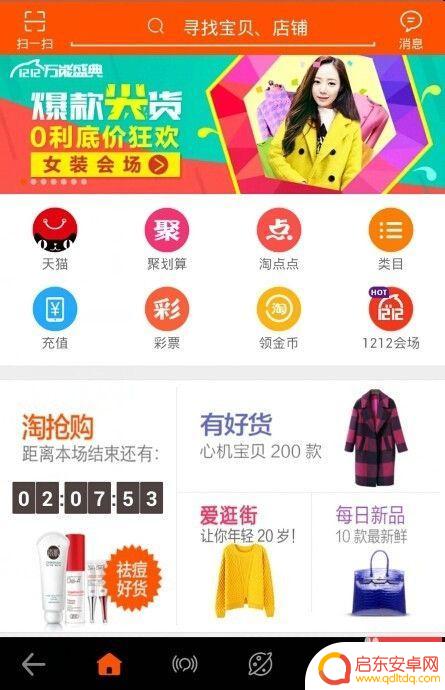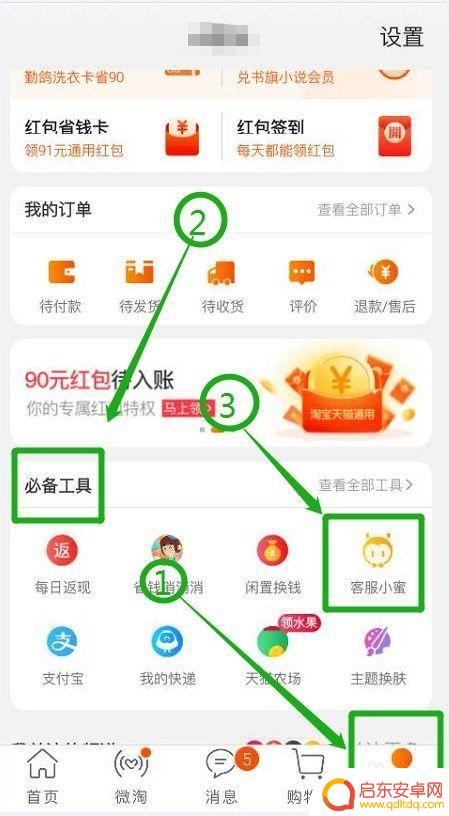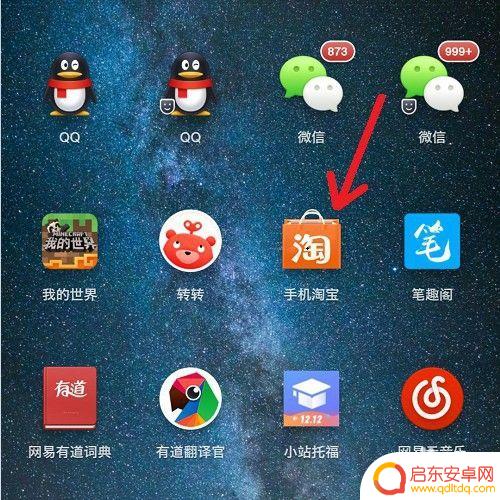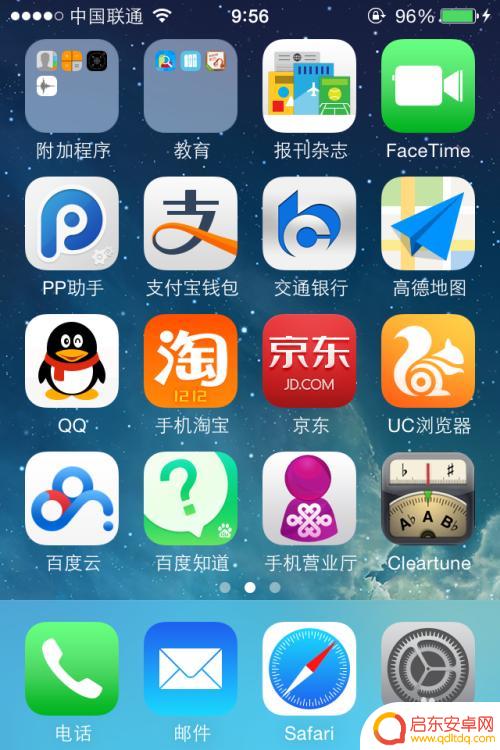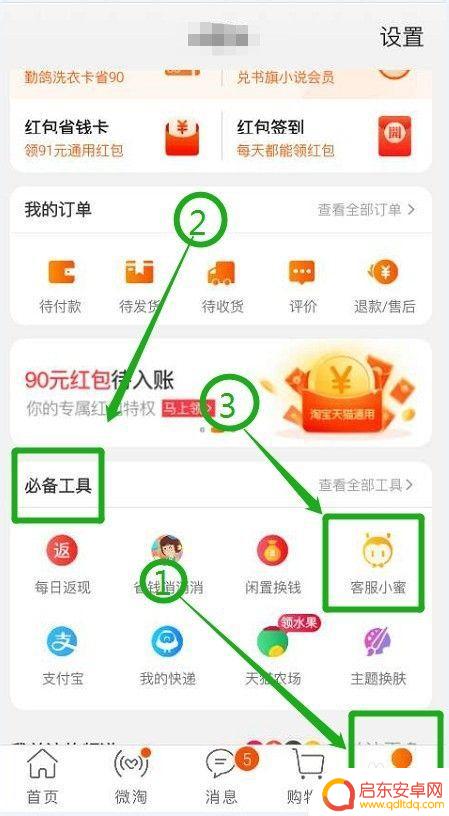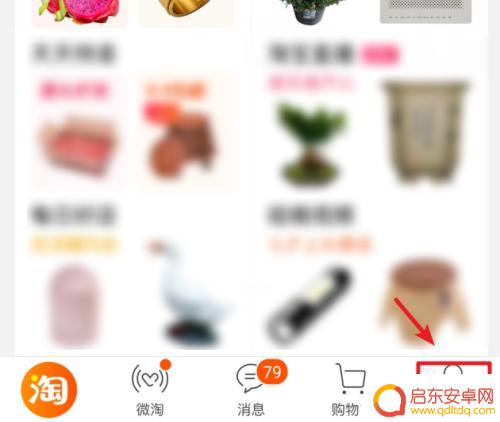手机淘宝怎么降价提醒 淘宝降价提醒功能设置步骤
作为全球最大的电商平台之一,淘宝为消费者提供了各种各样的活动和促销,但很多时候我们错过了这些优惠,让心爱的商品一降再降,最后可能连原价都没买到,在这种情况下,淘宝的降价提醒功能就显得格外重要。使用手机淘宝降价提醒功能,用户可以不错过任何一次优惠,而且设置步骤也异常简单。下面我们就来一起了解一下淘宝降价提醒功能的设置步骤吧!
操作方法:
1.打开商品详情页
打开淘宝app,搜索喜欢的商品。点击进入。
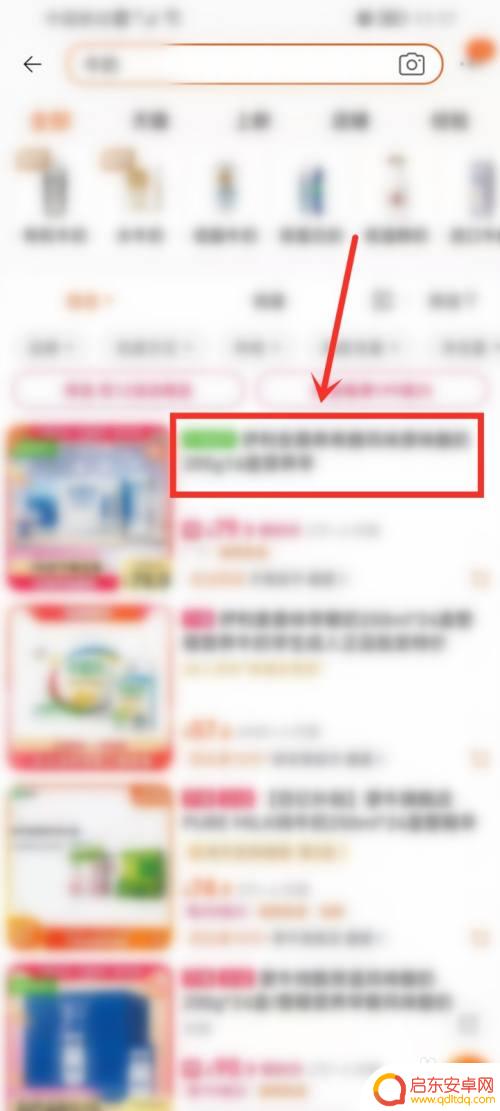
2.添加商品到购物车
点击底部【购物车】,将商品添加到购物车。
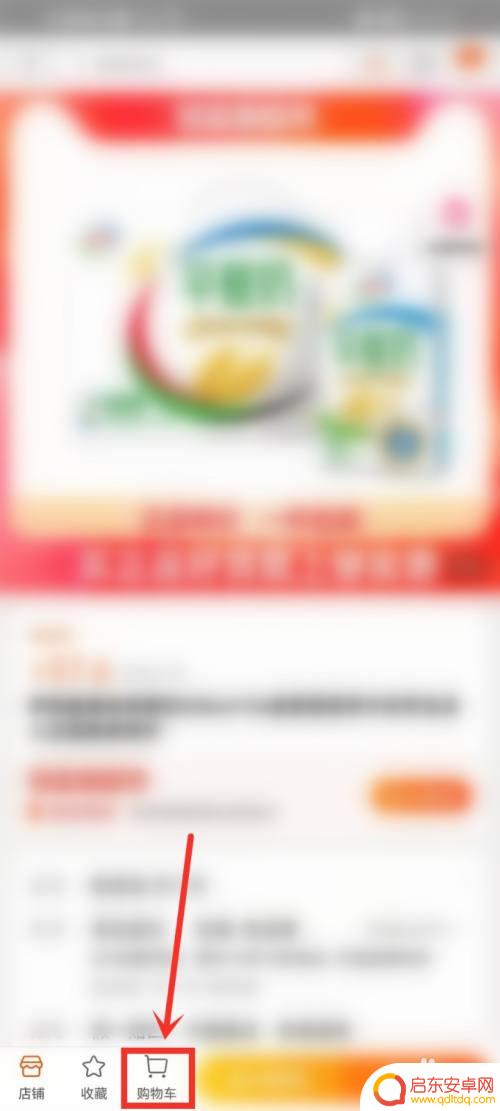
3.打开降价界面
进入购物车界面,点击顶部【降价】。
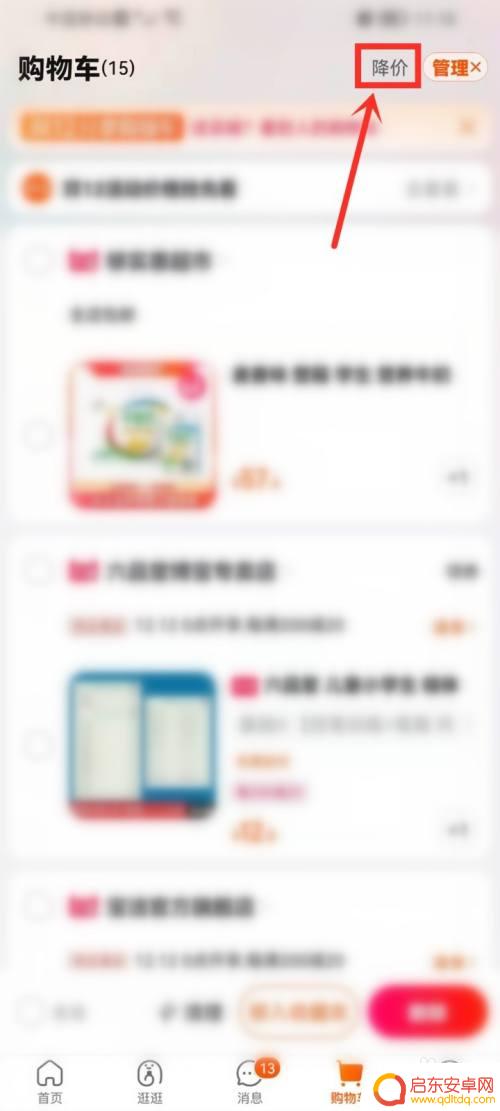
4.打开降价设置
点击【设置提醒】。
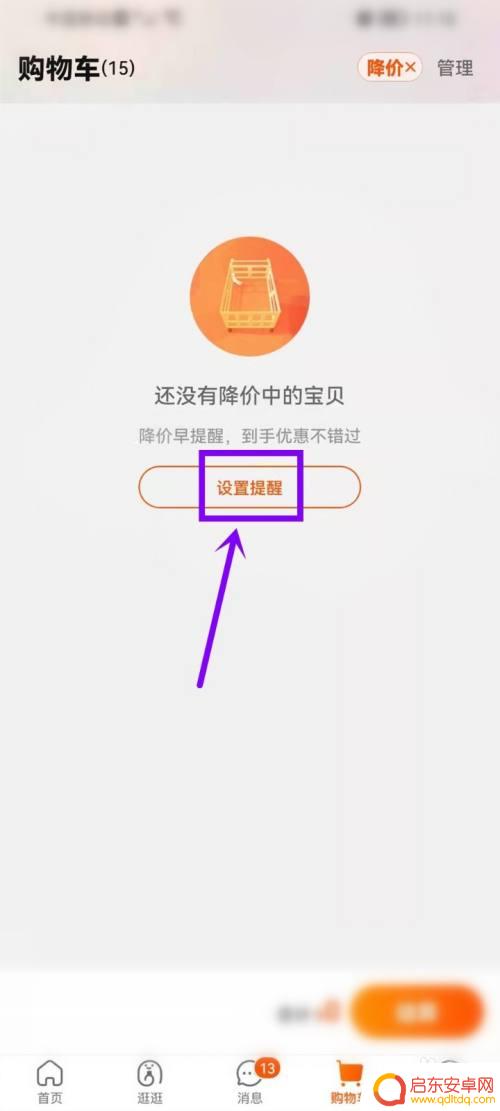
5.设置降价提醒
选择商品,点击【确认设置】即可。
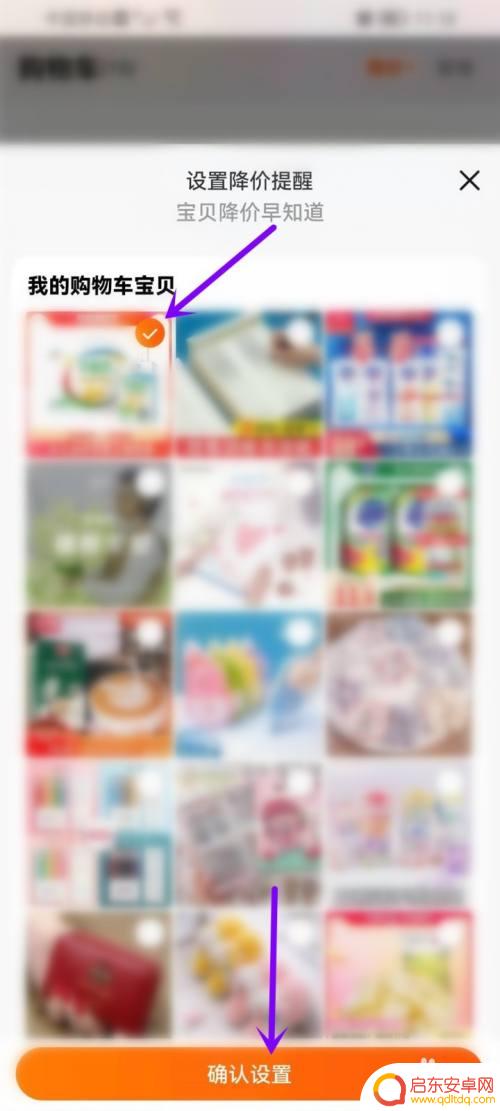
以上就是手机淘宝如何设置降价提醒的全部内容,如果你遇到这种情况,根据小编的操作进行解决非常简单快速,一步到位。
相关教程
-
如何关闭手机淘宝付款声音 手机淘宝怎么取消新消息声音提醒
随着手机淘宝的普及和使用频率的增加,许多用户开始感到困扰的是付款和新消息的声音提醒,每当有新消息或者成功付款时,手机淘宝都会发出声音提醒,有时候会打扰到用户的日常生活。如何关闭...
-
手机淘宝怎么查评价管理 手机淘宝评价管理注意事项
手机淘宝是如今越来越受欢迎的购物平台,众多用户在这里可以方便地购买各类商品,在进行购物之前,了解商品的评价是非常重要的。手机淘宝提供了评价管理功能,使得用户可以查看其他买家对商...
-
如何提升手机淘宝评价量 手机淘宝如何修改评价
随着手机淘宝的普及和用户数量的不断增加,如何提升手机淘宝的评价量成为了商家们关注的焦点,而对于用户来说,如何修改自己的评价也是一个备受关注的问题。在这个竞争激烈的电商市场中,拥...
-
手机淘宝提现怎么设置密码 手机淘宝密码设置步骤
随着移动互联网的快速发展,手机已经成为了我们日常生活的必需品之一,而手机应用程序也随之兴起,其中淘宝作为国内最大的电商平台之一,更是深受广大消费者的喜爱。手机淘宝提现功能的设置...
-
手机怎么管理淘宝评价 手机淘宝评价管理方法
在如今的社交媒体时代,淘宝评价成为了消费者选择商品的重要参考依据,随着互联网的快速发展,越来越多的消费者倾向于使用手机进行淘宝购物,那么如何有效地管理手机...
-
手机淘宝怎么删除自己评价 怎样删除手机淘宝评价
在如今这个信息爆炸的时代,人们购物的方式也发生了巨大的变化,手机淘宝作为最受欢迎的网络购物平台之一,为我们的购物体验提供了很大的便利。有时候我们在购物...
-
手机access怎么使用 手机怎么使用access
随着科技的不断发展,手机已经成为我们日常生活中必不可少的一部分,而手机access作为一种便捷的工具,更是受到了越来越多人的青睐。手机access怎么使用呢?如何让我们的手机更...
-
手机如何接上蓝牙耳机 蓝牙耳机与手机配对步骤
随着技术的不断升级,蓝牙耳机已经成为了我们生活中不可或缺的配件之一,对于初次使用蓝牙耳机的人来说,如何将蓝牙耳机与手机配对成了一个让人头疼的问题。事实上只要按照简单的步骤进行操...
-
华为手机小灯泡怎么关闭 华为手机桌面滑动时的灯泡怎么关掉
华为手机的小灯泡功能是一项非常实用的功能,它可以在我们使用手机时提供方便,在一些场景下,比如我们在晚上使用手机时,小灯泡可能会对我们的视觉造成一定的干扰。如何关闭华为手机的小灯...
-
苹果手机微信按住怎么设置 苹果手机微信语音话没说完就发出怎么办
在使用苹果手机微信时,有时候我们可能会遇到一些问题,比如在语音聊天时话没说完就不小心发出去了,这时候该怎么办呢?苹果手机微信提供了很方便的设置功能,可以帮助我们解决这个问题,下...